
Bár az iTunes általában elég jó munkát végez az adatok biztonsági mentésével, a biztonsági másolatok titkosítottak és elérhetetlenek, kivéve a rendszer teljes helyreállítását. Mi van, ha új eszközre szeretné másolni a mentett játékokat? Olvassa el, hogy megtudja, hogyan.
A teljes iOS-eszköz biztonsági másolatának elkészítésekor az iTunes elég tisztességes munkát végez, és ha elveszik, ellopják vagy megsemmisítik az eszközét, örömmel tölti el ezeket a biztonsági mentéseket helyreállítási pontként. Ami a szelektív biztonsági mentést és visszaállítást illeti, az iTunes nem olyan forró. Továbbá nem mindig készít hatékony biztonsági másolatot a harmadik félről. Ha sok időt töltött egy harmadik fél által készített alkalmazás vagy Ön testreszabásával igazán szeretnénk megbizonyosodni arról, hogy az Angry Birds minden szinten 3 csillaggal fut, biztonságos, megmutatjuk, hogyan.
Amire szüksége lesz
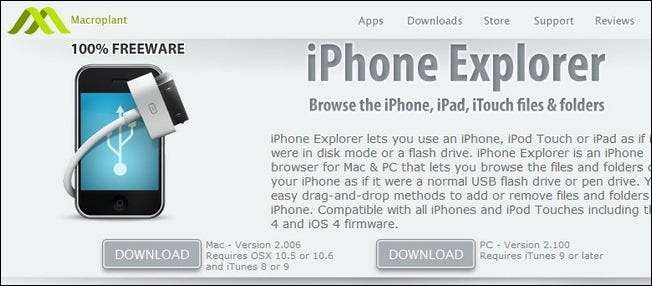
A trükk követelményei elég minimálisak. A következő elemekre lesz szüksége:
- PC vagy Mac iPhone Explorer telepítve.
- Olyan iOS-eszköz (iPhone / iPod Touch / iPad), amelyről szelektíven biztonsági másolatot kíván készíteni az adatokról
- Szinkronkábel
Jegyzet: Ha szelektíven szeretne biztonsági másolatot készíteni a rendszeralkalmazásokról (például a naptár és az e-mail alkalmazás), akkor börtönbontott telefonnal kell rendelkeznie, hogy biztosítsa a rendszergazdai könyvtárakhoz való root hozzáférést. Arra összpontosítunk, hogy adatokat nyerjünk olyan harmadik féltől származó alkalmazásokból, amelyek nem tárolják adataikat a gyökérkönyvtárban.
Elkezdeni
Javasoljuk, hogy a folytatás előtt csatlakoztassa az iOS-eszközt, és végezzen teljes biztonsági másolatot. Bár soha nem merült fel problémánk az egyes alkalmazásadatok biztonsági mentésével és visszaállításával a felvázolni kívánt módszerrel, soha nem árt, ha a teljes biztonsági másolatot eltároljuk.
A biztonsági mentés befejezése után töltse le és telepítse az iPhone Explorer ingyenes alkalmazást. Windows és Mac OS X gépekhez egyaránt elérhető. Az iPhone Explorer egy nagyszerű kis alkalmazás a rendszerfájlok egyszerű böngészéséhez az iOS eszközön. Amint azt fentebb megjegyeztük, a nem börtönbontott eszközök a harmadik fél adatainak böngészésére korlátozódnak - jailbreak, ha a gyökérkönyvtárban kíván böngészni.
Az iPhone Explorer telepítése után kösse össze az iOS-eszközt a számítógéppel a szinkron kábel segítségével. Ha automatikusan beépül az iTunes-ba, szerelje le (de hagyja csatlakoztatva). Ha az iTunes átveszi az eszköz irányítását, az iPhone Explorer hibaüzenetet küld, és elmondja, hogy az eszköz nem érhető el.
Amikor az iPhone Explorer nyitva van, látnia kell egy alapértelmezett képernyőt, mint az alábbi, levonva a „Root Directory” bejegyzést (ezt csak azért látjuk itt, mert az iPad gyökerezik).

Kattintson a Alkalmazások bejegyzés a fa bővítésére. A címtárfán belül található az eszköz minden harmadik féltől származó alkalmazás adatmappája. Ehhez az oktatóanyaghoz megkeressük a Treasure Island adatait, és átvigyük az egyik iPadről a másikra. Görgessünk lefelé, és keressük meg az adatmappát. Valami fájdalom a könyvtárnevek dekódolása, de általában ezek rendeződnek com.developmenthouse.appname . Miután megtalálta a biztonsági mentés iránt érdeklődő alkalmazás vagy játék könyvtárát, kattintson rá, és egyszerűen húzza át a mappa tartalmát az iPhone Intézőből a számítógép egyik mappájába, így:
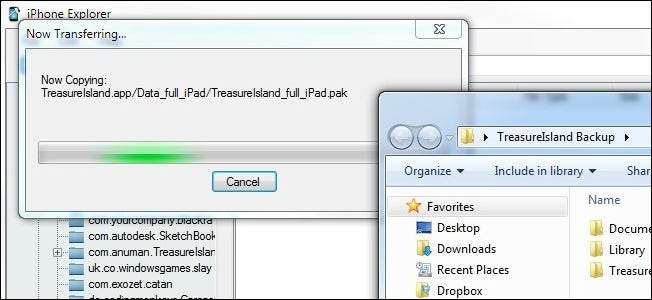
Amikor az átvitel befejeződött, az alkalmazás teljes biztonsági másolata megtalálható a helyi gépen. Most, hogy csak azoknak a fájloknak a biztonsági másolatára korlátozhatja magát, amelyekről megerősítette, hogy a valódi adatfájlok érdeklik (például .SAV vagy. LUA fájl), javasoljuk, hogy a teljes könyvtár másolásával kezdje. Ha ambiciózus vagy, akkor kavarhatsz azzal, hogy elkülöníted az egyes alkalmazásokhoz másolandó fájlokat.
Ha a fájlok biztonságban vannak a számítógépén, archiválhatja őket, vagy ha másolni kívánja őket, csatlakoztassa a másik iOS-eszközt. Ebben az esetben másoljuk a mentési fájlokat az egyik iPad-ről a másikra, hogy folytathassuk a játékot, amikor az eredeti iPad kint van a mezőn. Csatlakoztassa a második iOS-eszközt, és egyszerűen fordítsa meg a folyamatot: keresse meg az alkalmazás adatmappáját, majd húzza át a biztonsági másolatot a számítógépről az iOS-eszközre:
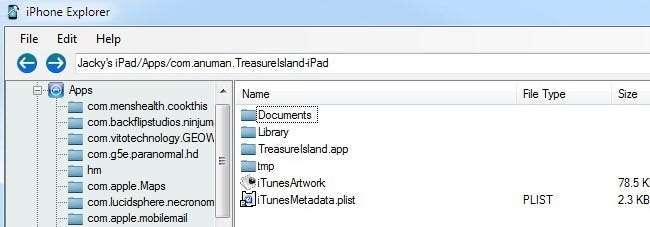
Tessék, itt van. Függetlenül attól, hogy az Angry Birds magas pontszámokat és a szintek feloldásait próbálja átvinni az eszközök között, vagy csak klónozza az összes Pulse hírolvasó testreszabását az iPadjei között, ez a technika lehetővé teszi, hogy elérje iOS-eszközét az iTunes nélkül, és biztonsági másolatot készítsen és visszaállítson egyes alkalmazásadatokat.







